2 načina za prijenos fotografija s iPhone uređaja na računalo Korištenje iCloud
Korisnici iPhonea imaju mnogo načina prijenosafotografije s njihovih uređaja na Windows računalu. Osim što koriste uobičajene metode kao što su AutoPlay, Windows File Explorer i Windows Photos App, korisnici mogu iskoristiti iCloud, Appleovu uslugu pohrane u oblaku za prijenos fotografija s iPhonea na PC iCloud. To je prilično jednostavan i jasan postupak koji mogu poduzeti čak i ljudi koji nisu dovoljno pametni. Ako ste jedna takva osoba, na pravom ste mjestu: ovaj članak objašnjava kako prenositi fotografije s prijenosnih fotografija s iPhonea na PC pomoću iClouda.
1. način: Kako preuzeti iPhone fotografije s iClouda na PC
iCloud je Appleovo rješenje za pohranu temeljeno na oblakukoji korisnicima omogućuje izradu sigurnosne kopije fotografija, dokumenata i videozapisa među ostalim vrstama podataka. Povrh toga, to je usluga računalstva u oblaku putem koje i Mac i PC korisnici mogu kreirati dokumente, proračunske tablice i prezentacije. Da biste preuzeli iPhone fotografije s iCloud-a na računalo, napravite sigurnosnu kopiju fotografija na iCloud-u na vašem iPhone-u, a zatim ih preuzmite na svoje računalo kao što je objašnjeno u dolje opisanom postupku.
Korak 1: Na svom iPhoneu omogućite iCloud Photo Library pomicanjem do Postavke> Fotografije>, a zatim prebacite gumb iCloud Photo Library. (Ovo automatski izrađuje sigurnosne kopije vaših fotografija na vašem iCloud računu.)

2. korak: Na Windows računalu otvorite bilo koji preglednik po vašem izboru i posjetite icloud.com.
Korak 3: Prijavite se na svoj iCloud račun pomoću istih vjerodajnica Apple ID-a koje ste koristili za postavljanje iPhonea.

Korak 4: Kliknite Fotografije s popisa vrsta datoteka prikazanih na sučelju za prikaz sinkroniziranih fotografija.

Korak 5: Odaberite fotografije koje želite preuzeti, a zatim kliknite gumb za preuzimanje smješten u gornjem desnom kutu sučelja. (Preuzmite ili nepromijenjeni izvornik ili najkompatibilniju fotografiju.)

(Napomena: Vaše će fotografije biti spremljene u mapi Preuzimanja.)
Drugi način: Kako prenijeti fotografije s iPhonea na iCloud na PC-u
Želite prenijeti fotografije s iPhonea na računalokoristite iCloud? Drugi način je omogućavanje iCloud Photo Library i iCloud Photo Stream na vašem iPhone-u, a zatim iCloud za preuzimanje na vašem računalu i omogućavanje dviju značajki tijekom instalacije. iCloud Photo Library automatski izrađuje sigurnosne kopije svih vaših fotografija u iCloudu dok My Photo Stream sve vaše fotografije dijeli na vaše iCloud uređaje putem Wi-Fi-ja nakon što ih pohrani na iCloud. Da biste koristili ovu metodu, slijedite postupak u nastavku.
Korak 1: Omogućite iCloud Photo Library i My Photo Stream na svom iPhoneu tako da otvorite Postavke> Fotografije>, a zatim prebacite iCloud Photo Library i umetnite gumbe My Photo Stream odnosno.

2. korak: Preuzmite iCloud za Windows, instalirajte ga i pokrenite slijedeći upute na zaslonu.
Korak 3: Unesite svoje Apple ID vjerodajnice i kliknite Prijavite se.

Korak 4: Kliknite gumb Opcije koji se nalazi pored Fotografije.

Korak 5: Provjerite iCloud knjižnicu fotografija i prenesite se na opcije My Photo Stream te kliknite Gotovo, a zatim kliknite Primijeni u prozoru koji se pojavi sljedeći.
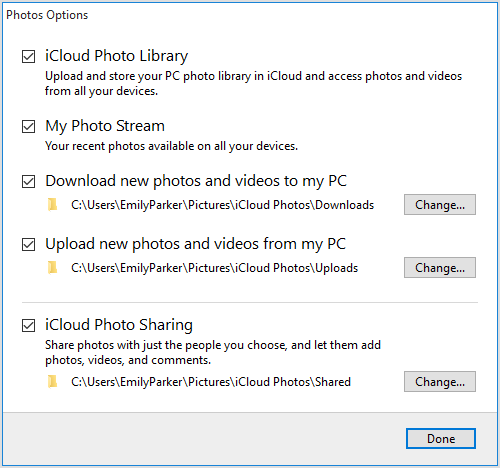
Korak 6: Kliknite gumb Start i odaberite iCloud Photos.

Korak 7: Kliknite preuzimanje fotografija i videozapisa, a zatim potvrdite okvir pored svih godina i kliknite Preuzimanja.

Korak 8: Fotografije će se početi preuzimati i nalazit će se u programu iCloud Fotografije u Preuzimanju.

Bonus tip: najbolji način za premještanje fotografija s iPhonea na PC
Najbolji način za prijenos fotografija s iPhoneaX / 8/8 + / 7/7 Plus / 6s / 6s Plus / 6 / SE / 5s na PC koristi se Tenorshare iCareFone. Omogućuje vam prijenos fotografija s iPhonea na PC bez Apple ID ograničenja, omogućuje vam prijenos fotografija s različitih iOS uređaja kao i prijenos fotografija skupno. S obzirom da iCloud nudi samo 5 GB iCloud pohrane i oslanja se na Wi-Fi, Tenorshare iCareFone je odlična alternativa jer korisnicima je potreban samo USB kabel.
Korak 1: Preuzmite i instalirajte i pokrenite Tenorshare iCareFone na svoje Windows 10 / 8.1 / 8/7 pokrenuto računalo.
Korak 2: Povežite iPhone s računalom pomoću USB kabela.
Korak 3: Kliknite karticu Upravitelj datoteka na početnoj stranici ako nije odabrana prema zadanim postavkama, a zatim kliknite Fotografije.

4. korak: Pregledajte, a zatim odaberite fotografije koje želite prenijeti, kliknite gumb Izvezi i odaberite mjesto datoteke za spremanje fotografija. (Tenorshare iCareFone automatski otkriva sve fotografije i klasificira ih prema svojoj mapi. Zadana lokacija za spremanje izvoznih fotografija je radna površina.)

Zaključak
Za prijenos fotografija s iPhonea na računalo putem iCloudamože se postići bilo kojom od gore prikazanih metoda. Korištenje Tenorshare iCareFone ima niz prednosti poput lakoće pronalaska svih fotografija u fotoaparatu / My Photo Streamu i Photo Library / Albumu; selektivni prijenos fotografija sortiranih prema mapama i vremenu, komprimiranje i izradu sigurnosnih kopija bez gubitka u kvaliteti; skupno prijenos fotografija bez ograničenja na broj fotografija koje želite izvesti i uvesti; prenosite fotografije bez iTunes i iCloud ograničenja, velike brzine prijenosa fotografija i prenesite fotografije putem USB kabela bez korištenja Wi-Fi-ja. Isprobajte Tenorshare iCareFone.









